一键创建Windows7纯净启动盘:USB/DVD下载工具
作者:佚名 来源:未知 时间:2024-11-24
在制作纯净启动盘Windows7 USB-DVD-Download-Tool的过程中,我们将详细指导您如何通过一系列步骤,将一个普通的U盘或DVD盘转化为一个可以用于安装或修复Windows 7系统的启动盘。此过程对于需要重新安装或修复Windows 7的用户来说非常有用,特别是当您的系统无法正常启动时。以下是详细的制作步骤和注意事项,帮助您顺利完成这一任务。
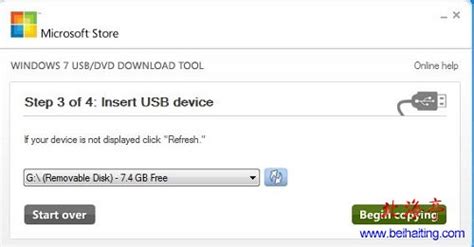
一、准备工具和资源

1. 一台运行Windows系统的电脑:这将是您用于制作启动盘的机器。
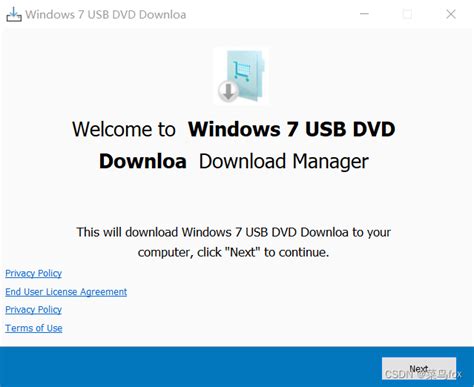
2. 一个大于4GB的U盘或DVD盘:建议使用8GB以上的U盘,以确保有足够的空间存储Windows 7的完整安装文件。注意,制作启动盘的过程中会格式化U盘或DVD盘,因此请提前备份其中的重要数据。

3. Windows 7的ISO镜像文件:这是制作启动盘的核心文件,可以从微软官网([Microsoft官网](https://www.microsoft.com/))或其他可靠的网站(如[MSDN, I Tell You](https://msdn.itellyou.cn/))下载。
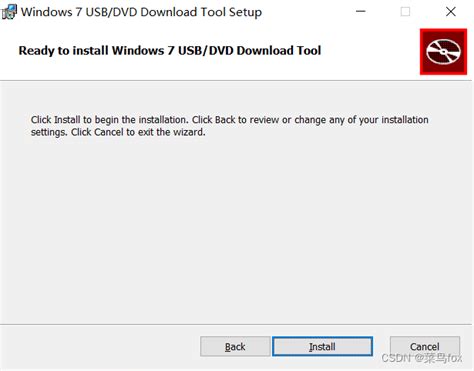
4. 制作工具:有多种工具可用于制作Windows 7启动盘,如Windows 7 USB/DVD Download Tool、Rufus、UltraISO等。本文将详细介绍使用Windows 7 USB/DVD Download Tool和Rufus两种方法。
二、下载并安装制作工具
方法一:使用Windows 7 USB/DVD Download Tool
1. 下载工具:
访问Windows 7 USB/DVD Download Tool的官方下载页面或可靠的软件下载平台,下载Windows 7 USB/DVD Download Tool的安装程序。
2. 安装工具:
双击下载的安装程序,按照提示完成安装。建议将工具安装在非系统盘(如D盘)以避免潜在的问题。
方法二:使用Rufus
1. 下载Rufus:
访问[Rufus官方网站](https://rufus.ie/zh/),下载最新版本的Rufus。Rufus是一款轻量级且免费的工具,支持多种操作系统和启动盘制作需求。
2. 安装Rufus:
Rufus是一个无需安装的便携式工具,下载后直接双击运行即可。
三、制作启动盘
方法一:使用Windows 7 USB/DVD Download Tool
1. 插入U盘或DVD盘:
将准备好的U盘或DVD盘插入电脑的USB接口或光驱。
2. 运行Windows 7 USB/DVD Download Tool:
双击桌面上的Windows 7 USB/DVD Download Tool图标,运行工具。
3. 选择ISO镜像文件:
在工具界面中,点击“浏览”按钮,找到并选择您下载的Windows 7 ISO镜像文件。
4. 选择目标设备:
在“选择USB设备”或“选择DVD驱动器”中,选择您的U盘或DVD盘。
5. 开始复制:
点击“开始复制”按钮,工具将开始将ISO镜像文件写入U盘或DVD盘。这个过程可能需要几分钟时间,具体取决于您的U盘速度、DVD写入速度和电脑性能。
6. 完成制作:
复制完成后,工具将显示一条消息,告知您启动盘已制作成功。此时,您可以安全地弹出U盘或取出DVD盘。
方法二:使用Rufus
1. 插入U盘:
将准备好的U盘插入电脑的USB接口。
2. 运行Rufus:
双击下载的Rufus程序,运行工具。
3. 选择设备和ISO镜像:
在Rufus界面中,选择您的U盘作为目标设备。
点击“选择”按钮,找到并选择您下载的Windows 7 ISO镜像文件。
4. 设置启动类型和分区方案:
在“启动类型”中选择“磁盘或ISO镜像(请选择)”。
在“分区方案”中选择“GPT”或“MBR”。GPT是较新的分区方案,适用于大多数新电脑;MBR则适用于一些旧电脑。
“目标系统”选择“BIOS或UEFI”,以确保启动盘兼容不同类型的电脑。
5. 开始制作:
点击“开始”按钮,Rufus将提示您格式化U盘。确认无误后,点击“确定”继续。
制作过程将开始,并显示进度条。这个过程可能需要几分钟时间,具体取决于您的U盘速度和电脑性能。
6. 完成制作:
制作完成后,Rufus将显示一条消息,告知您启动盘已制作成功。此时,您可以安全地弹出U盘。
四、使用启动盘安装或修复Windows 7
1. 设置电脑从U盘启动:
重启电脑,在开机时按下F2、F12、DEL等键进入BIOS设置界面(具体按键因品牌而异)。
在BIOS设置界面中找到“Boot”选项卡,将U盘设置为第一启动项。
保存并退出BIOS设置。
2. 启动电脑并进入安装界面:
插入制作好的Windows 7启动盘,重启电脑。
电脑将从U盘启动,进入Windows 7安装界面。
3. 安装或修复Windows 7:
按照提示选择语言、时间和键盘输入法,然后点击“下一步”。
点击“现在安装”,选择您需要安装的Windows 7版本。
接受许可条款,选择“自定义(高级)”安装。
选择您要安装系统的分区,点击“下一步”开始安装。
安装过程中,您需要设置用户名、密码等信息。
4. 完成安装:
安装完成后,进入桌面,根据硬件型号从官网下载安装最新驱动程序,确保各设备正常工作。
五、注意事项
1. 备份数据:在制作启动盘之前,请务必备份U盘或DVD盘中的重要数据,因为制作过程会格式化存储设备。
2. 下载可靠的ISO镜像:确保从可靠来源下载Windows 7的ISO镜像文件,以避免安装过程中出现问题。
3. 选择合适的制作工具:根据自己的需求和电脑配置选择合适的制作工具。Windows 7 USB/DVD Download Tool是微软官方提供的工具,适合不熟悉第三方软件的用户;Rufus则是一款功能强大且轻量级的工具,支持多种启动盘制作需求。
4. 检查BIOS设置:在设置电脑从U盘启动时,请确保正确设置BIOS的启动顺序,以确保电脑能够顺利从U盘启动。
通过以上步骤,您可以轻松制作一个纯净的Windows 7启动盘,并用于安装或修复Windows 7系统。希望这篇文章对您有所帮助!
- 上一篇: 揭秘:轻松搞定苹果APP闪退的绝招!
- 下一篇: 一键清空QQ空间说说,告别繁琐删除操作!
































